Jak dodać AdSense do WordPressa (łatwy sposób)
Opublikowany: 2022-04-23Szukasz szczegółowego samouczka, jak dodać AdSense do WordPressa?
Google AdSense to super prosty sposób na zarabianie pieniędzy na ruchu w witrynie. Zwykle trzeba by budować partnerów, ręcznie umieszczać banery w witrynie, a następnie skonfigurować śledzenie kliknięć, aby zarabiać pieniądze na wyświetlaniu reklam w witrynie. Google AdSense usuwa cały ten ręczny wysiłek.
Za pomocą kilku prostych kliknięć możesz skonfigurować AdSense, aby automatycznie wyświetlał reklamy, które Twoi odbiorcy będą chcieli klikać.
Zobaczmy, jak w 10 minut dodać AdSense do WordPressa.
Co to jest Google AdSense?
Google AdSense to giełda reklamowa, która pozwala zarabiać na wyświetlaniu reklam w Twojej witrynie.
Firmy chcą cały czas reklamować swoje produkty i usługi. A Google jest obecnie jednym z największych brokerów reklam na świecie. Giełda reklam Google działa w dwóch etapach:
- Załóżmy, że chcemy reklamować PushEngage w Internecie. Możemy założyć konto reklamowe Google, aby tworzyć reklamy, które Google wyświetla na stronach wyszukiwania Google lub w witrynach partnerskich.
- Tutaj wchodzisz jako witryna partnerska. Google dzieli z Tobą niewielki procent przychodów z reklam za wyświetlanie naszej reklamy w Twojej witrynie.
Piękno Google AdSense polega na tym, że jest to naprawdę świetny sposób na zarabianie pasywnego dochodu. Oczywiście wypłata nie zawsze jest najlepsza w porównaniu z innymi alternatywami Google AdSense.
Jak dodać AdSense do WordPressa w 4 krokach
AdSense zindeksuje Twoją witrynę, aby poznać rodzaj treści w witrynie i wyświetlać lepsze reklamy. Proces otrzymywania płatności jest bezproblemowy, ponieważ nie musisz mieć do czynienia z reklamodawcami. Google kontaktuje się z reklamodawcami, pobiera od nich płatności i wysyła Ci procent od zebranych pieniędzy.
Teraz, gdy rozumiesz zalety AdSense i sposób jego działania, zastanówmy się, jak dodać AdSense do WordPressa.
Krok 1: Utwórz konto Google AdSense
Najpierw musisz założyć konto Google AdSense, przechodząc do witryny Google AdSense. Kliknij przycisk Zarejestruj się teraz , aby rozpocząć proces rejestracji.
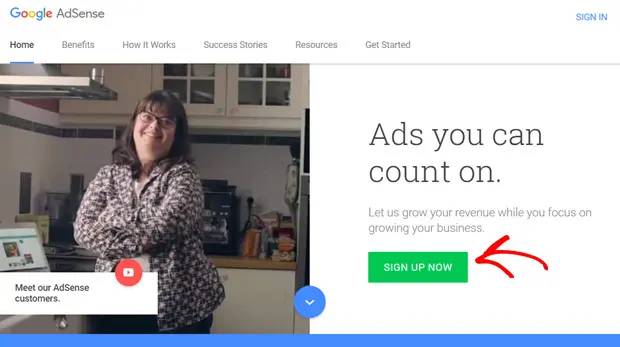
Następnie musisz wprowadzić adres URL swojej witryny i adres e-mail. Możesz wybrać, czy chcesz otrzymywać aktualizacje z AdSense, czy nie. Po dokonaniu wyboru kliknij przycisk Zapisz i kontynuuj .
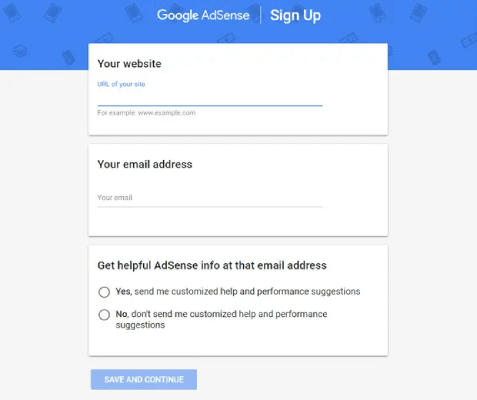
Wybierz swój kraj i potwierdź przeczytanie pola Regulamin , aby kontynuować.
WAŻNE: Wiemy, że jest to uciążliwe, ale zalecamy zapoznanie się z Warunkami przed zaakceptowaniem ich z jakimkolwiek oprogramowaniem, które wykorzystuje Twoje dane. Ponieważ zgodność z RODO jest teraz obowiązkiem Google, Twoja prywatność jest w pewnym stopniu chroniona. Ale nadal powinieneś być w pełni świadomy danych, które udostępniasz.
Na koniec kliknij przycisk Utwórz konto . I jesteś skończony!
Krok 2: Dodaj AdSense do WordPress
Po pomyślnym utworzeniu konta AdSense nastąpi przekierowanie na stronę główną AdSense. Następnym krokiem jest aktywacja konta.
Aby aktywować konto AdSense, musisz:
- Podaj szczegóły płatności.
- Połącz swoją witrynę WordPress z AdSense.
Aby połączyć swoją witrynę z AdSense, musisz dodać fragment kodu HTML do nagłówka witryny WordPress. Zacznijmy od pobrania kodu. Ten kod znajdziesz na karcie Strona główna AdSense. Kliknij przycisk Kopiuj kod .
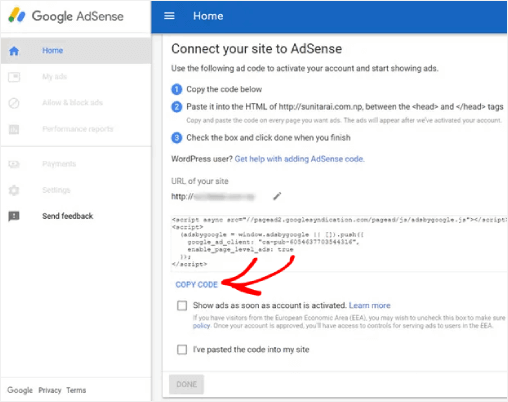
Aby dodać kod, przejdź do pulpitu WordPress i zainstaluj wtyczkę Wstaw nagłówki i stopki. Jest to bezpłatna wtyczka, która umożliwia bezpieczne wstawianie kodu do nagłówka i stopki motywu bez konieczności edytowania pliku motywu.
Jeśli nie wiesz, jak to zrobić, zapoznaj się z tym samouczkiem, jak zainstalować wtyczkę WordPress.
Po zainstalowaniu wtyczki możesz przejść do Ustawienia » Wstaw nagłówki i stopki i wkleić kod HTML do pola Skrypty w nagłówku .
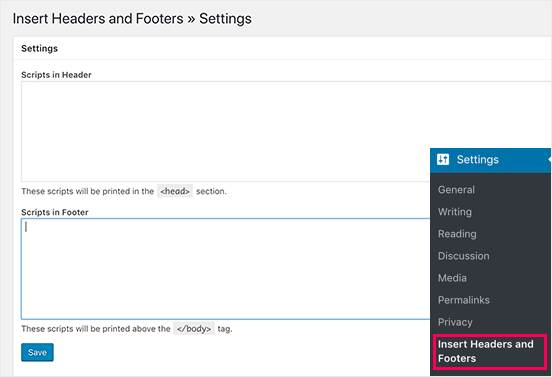
Gdy skończysz, wróć do swojego konta AdSense. Musisz zaznaczyć pole wyboru Wkleiłem kod do mojej witryny i kliknąć przycisk Gotowe :
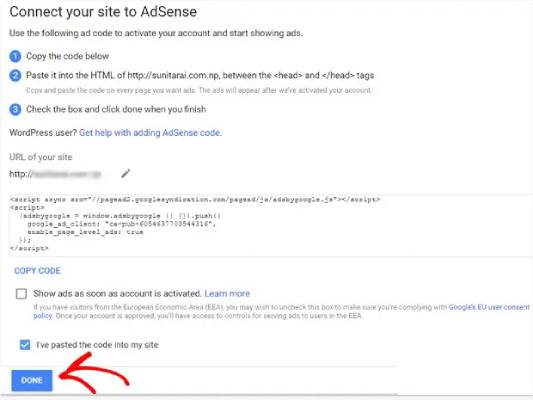
Zobaczysz powiadomienie z Google AdSense informujące, że sprawdzają Twoje zgłoszenie. Może to potrwać kilka dni. Więc musisz po prostu poczekać.
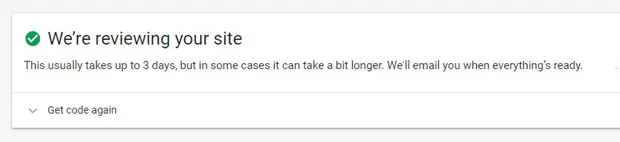
WAŻNE: W przypadku niektórych witryn weryfikacja może potrwać nawet kilka tygodni. Google nie może aktywować Twojego konta, jeśli Twoja witryna nie jest zgodna z zasadami programu AdSense. Upewnij się więc, że podczas oczekiwania zapoznałeś się z ich polityką.

Krok 3: Skonfiguruj AdSense, aby dodać automatyczne reklamy w WordPress
Ten krok jest wysoce zalecany dla początkujących. Jeśli po raz pierwszy dodajesz AdSense do dowolnej witryny, warto włączyć automatyczne reklamy w Google AdSense. Reklamy automatyczne automatycznie określają najlepsze reklamy dla Twojej witryny, a także znajdują dla Ciebie najlepsze miejsce docelowe w Twojej witrynie. Tak więc ręczna optymalizacja miejsc docelowych reklam naprawdę odciąża cię.
Wróć do konta AdSense. Następnie kliknij kartę Reklamy i w sekcji Przegląd , zobaczysz opcję Pobierz kod .
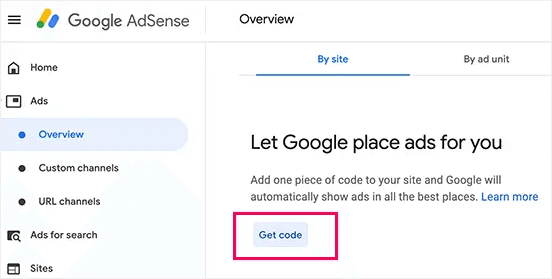
AdSense automatycznie wygeneruje kod za Ciebie, a wszystko, co musisz zrobić, to skopiować go i wkleić do nagłówka witryny za pomocą wtyczki Headers and Footers . To dokładnie ten sam proces, co dodawanie kodu AdSense do witryny.
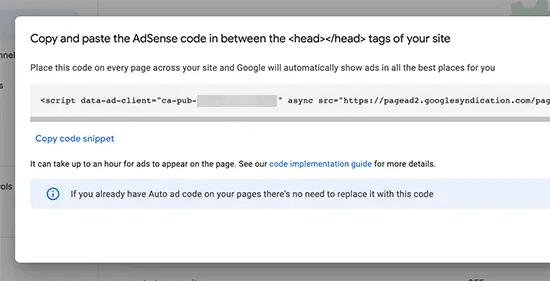
I to wszystko!
Krok 4: Ręczne dodawanie reklam Google AdSense do WordPress
Gdy już bardziej zaznajomisz się z Google AdSense i zechcesz poeksperymentować z miejscami docelowymi reklam, możesz ręcznie utworzyć reklamy w swojej witrynie. Jest to nieco zaawansowany proces, którego prawdopodobnie użyjesz do dalszej optymalizacji miejsc docelowych reklam. Oczywiście sztuczna inteligencja Google jest całkiem niezła. Ale nikt nie zna twoich odbiorców lepiej niż ty.
Aby utworzyć reklamę w Google AdSense, przejdź do Reklamy » Przegląd , a następnie przejdź do karty Według jednostki reklamowej .
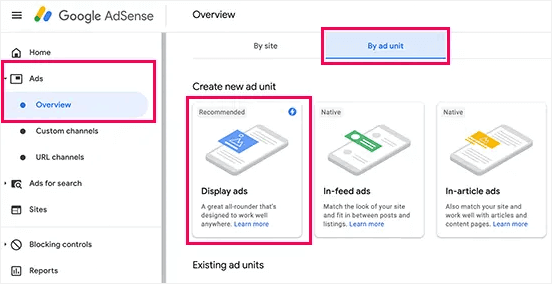
Tutaj będziesz chciał wybrać typ reklamy. Zalecamy korzystanie z reklam displayowych, jeśli nigdy wcześniej tego nie robiłeś.
Nadaj jednostce reklamowej odpowiednią nazwę, która pomoże Ci zapamiętać, dlaczego tworzysz tę jednostkę. Następnie wybierz preferowaną orientację reklamy (kwadratową, poziomą lub pionową). Jako Rozmiar reklamy możesz wybrać Elastyczną lub Stałą . Zdecydowanie zalecamy utworzenie elastycznego, aby Twoja witryna mogła wyświetlać reklamę na dowolnym rozmiarze ekranu.
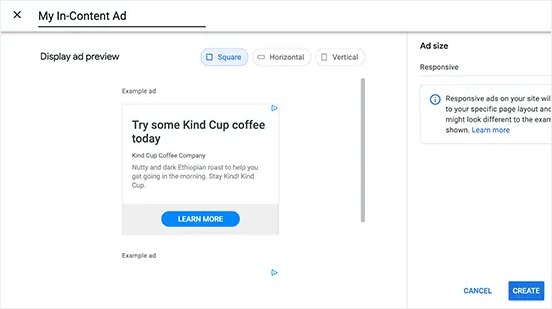
Kiedy jesteś zadowolony z ustawień, kliknij przycisk Utwórz .
AdSense automatycznie wygeneruje kod, aby umieścić jednostkę reklamową w Twojej witrynie WordPress.
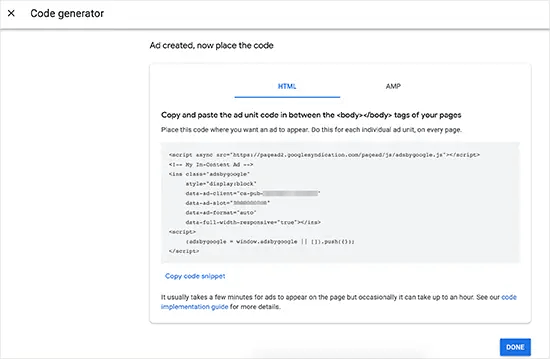
Skopiuj ten fragment kodu i zapisz go w bezpiecznym miejscu. Prawdopodobnie będziesz potrzebować tego kodu wiele razy później.
Następnie musisz zdecydować, w którym miejscu chcesz wyświetlać reklamę w swojej witrynie. Możesz użyć niestandardowego bloku HTML w Gutenberg, aby dodać swój kod w dowolnym miejscu w swojej witrynie.
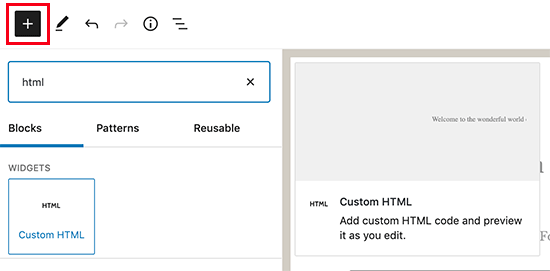
Proszę bardzo! Pomyślnie odkryliśmy, jak dodać AdSense do WordPressa.
Porada dla profesjonalistów: dobrym sposobem na tworzenie jednostek reklamowych o wysokiej skuteczności jest rozpoczęcie od miejsca, w którym chcesz umieścić reklamy, a następnie wybranie ustawień jednostki reklamowej.
Co dalej?
To wszystko na ten jeden, ludzie!
AdSense pomaga zarabiać na istniejącym ruchu na blogu. Ale co możesz zrobić, aby wygenerować większy ruch?
W końcu większy ruch oznacza dla Ciebie więcej pieniędzy.
Oto pomysł: spróbuj użyć powiadomień push, aby generować powtarzający się ruch w swojej witrynie.
Zalecamy używanie PushEngage do tworzenia kampanii powiadomień push. Czemu? To jedyne na świecie oprogramowanie do powiadomień web push nr 1 na świecie. Jeśli nie masz pewności, czym są kampanie powiadomień push lub od czego zacząć, zapoznaj się z tym artykułem o powiadomieniach web push.
Nie do końca przekonany? Sprawdź te inne niesamowite zasoby, które pomogą Ci generować bezpłatny ruch:
- Jak automatycznie wysyłać powiadomienia RSS Push?
- Dlaczego powiadomienia push są ważne (7 potężnych korzyści)
- 21 najlepszych przykładów wiadomości powitalnych na stronie internetowej, których możesz użyć
A jeśli jeszcze tego nie zrobiłeś, zacznij korzystać z PushEngage już dziś!
